|
Excel表格如何筛选同类数据并执行打印筛选结果
工作中经常遇到这个需求,一个表格里有大量数据,希望将同一类别的数据筛选出来并执行打印,或者将符合多个筛选条件的数据批量筛选出来并打印筛选结果,如果有多个类别需要筛选打印就比较麻烦了,下面介绍一个快速一键根据类别筛选数据并打印的方法:

※ 操作步骤 ※:
1、安装《巧办公》软件后,打开Excel,《巧办公》软件将出现在Excel的功能区,如下图:
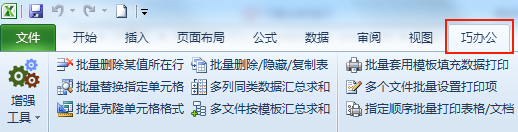
2、单击【批量筛选并自动打印】,如下图:

3、在弹出的窗体中,根据实际情况设置条件,如下图:

说明:
【打印标题】起始行之前的内容视为标题行,打印的每一类均含有此标题,如果一个类别的内容大于1页,您还应在Excel中设置好[打印标题区域]
 
【起始行】数据的起始行,不要包含标题行,否则标题行会作为一类打印
【终止行】数据的最后一行,如果有需要打印的表尾内容,终止行一定要在表尾前【如上例:13】
如果要打印表尾,一定要在数据和表尾之间插入一个空行,该空行可以隐藏【如上例:第14行】
【筛选条件列】可以根据一列筛选,或要求两列类别均一致的作为筛选结果,最多可以设置3个筛选条件
【日期筛选--条件列】如果您要筛选的条件列是日期(标准日期格式),则必须要使用该条件进行筛选才可以;如果您的日期不是标准日期格式,将按文本处理
【如何检查日期是否标准】选中日期单元格,单击右键,选择【设置单元格格式】,在弹出的窗体,如果高亮显示的为【日期】,则表明该单元格为标准日期

【日期分类】日:同一天的数据视为一类。月:同一年同一月的视为一类。年:同一年的视为一类

4、打印的效果,如下图:

5、打印中... 如果要终止打印则点击【取消打印】
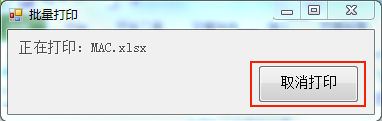
『巧办公』(支持 Office 及 WPS)下载地址:
https://www.hbgsoft.com/q.php
| 


